Always on Top ინსტრუმენტი Windows-ისთვის (PowerMenu-ის ალტერნატივა)
Windows-ს ყოველთვის ჰქონდა შესაძლებლობა, ნებისმიერი ფანჯარა ყველაზე მაღალი ყოფილიყო Windows 3.0-ის შემდეგ. Ერთხელ შენ გააკეთეთ ფანჯარა ყველაზე მაღლა, სხვა გადახურული ფანჯრები ყოველთვის გამოჩნდება ამ ფანჯრის ქვემოთ Z-დაკვეთა. შესაძლებელია ფანჯრის შექმნა პროგრამულად ყველაზე მაღლა, მაგრამ Microsoft-მა ჩათვალა, რომ თუ ეს კონტროლი გადაეცა საბოლოო მომხმარებლებს, შემდეგ აპლიკაციის დეველოპერები არასწორად გამოიყენებდნენ მას, რათა მათი პროგრამები ყოველთვის მაღლა ყოფილიყო. მიუხედავად ამისა, მესამე მხარის ხელსაწყოებს შეუძლიათ მარტივად გამოიყენონ Windows API ფუნქცია ამის შესაცვლელად. მოდით გადავხედოთ ფანჯრის გაკეთების ორ გზას თავზე.
რეკლამა
მაუსის გამოყენებით ფანჯრის გადაკეთება ყველაზე მაღლა
იყო პოპულარული ძველი ინსტრუმენტი სახელწოდებით PowerMenu, რომელიც იყენებდა გლობალური ფანჯრის კაკვებს მენიუს დასამატებლად ყველა პროგრამაში. ფანჯრის მენიუ (Alt+Space მენიუ) საშუალებას აძლევდა თითოეული ფანჯრის ყველაზე მაღლა გახადოს. მაგრამ გლობალური ფანჯრის კაკვების გამოყენება არ არის უსაფრთხო მიდგომა, რადგან მას შეუძლია აპლიკაციების ავარია. გარდა ამისა, PowerMenu მუშაობდა მხოლოდ 32-ბიტიან პროცესებზე.
ტურბოტოპი არის შესანიშნავი უფასო აპლიკაცია, რომელიც მუშაობს 64-ბიტიან პროცესებთანაც და ზის შეტყობინებების ზონაში. ის აჩვენებს მენიუს ყველა ღია ზედა დონის ფანჯრებით და საშუალებას გაძლევთ გადართოთ მათთვის "ზედა" ქცევა. ზემოდან ფანჯრის გასაკეთებლად, უბრალოდ დააწკაპუნეთ TurboTop-ის უჯრის ხატულაზე და შემდეგ დააწკაპუნეთ პროგრამის სახელზე, რომელიც გსურთ ზევით აიყვანოთ. მენიუში ფანჯრის სახელის გვერდით მოთავსებულია გამშვები ნიშანი. კვლავ დააწკაპუნეთ პროგრამის სახელზე TurboTop მენიუში, რათა გამორთოთ "ზედა" ქცევა.
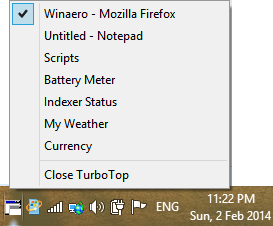
თქვენ ხედავთ ზემოთ მოცემულ ეკრანის სურათზე, რომ TurboTop-ის გამოყენებით, თუნდაც ინდივიდუალური გვერდითი ზოლის გაჯეტები შეიძლება გაკეთდეს ისე, რომ ყოველთვის იყოს ნაჩვენები სხვა ფანჯრების თავზე.
კლავიატურის გამოყენებით ფანჯრის გადაკეთება ყველაზე მაღლა
კლავიატურის მომხმარებლებისთვის შეიძლება გამოყენებულ იქნას მარტივი AutoHotkey სკრიპტი. შეგიძლიათ დააინსტალიროთ AutoHotkey და შემდეგ დააკოპიროთ-ჩასვით ტექსტის შემდეგი ხაზი Notepad-ში და შეინახოთ ფაილი .AHK გაფართოებით:
^#Up:: WinSet, AlwaysOnTop, Toggle, A
თუ არ იცნობთ AutoHotkey სკრიპტების შედგენას ან არ გსურთ AutoHotkey-ის დაყენება, მაშინ ჩვენ შევადგინეთ ეს AutoHotkey სკრიპტი დამოუკიდებელ EXE-ში, რომელიც არ საჭიროებს AutoHotkey-ს დაყენებული.
ჩამოტვირთეთ AutoHotkey შედგენილი EXE სკრიპტი Always on Top-ზე გადასართავად
უბრალოდ გაუშვით ეს EXE და შემდეგ დააჭირეთ Ctrl+Win+Up, რომ შექმნათ ფანჯარა ზემოდან და კვლავ დააჭირეთ მას, რომ არ იყოს ზემოთ. თქვენ შეგიძლიათ შექმნათ მალსახმობი ამ EXE-ზე თქვენს Startup საქაღალდეში.
ადმინისტრატორის დონის პროგრამები
იმისათვის, რომ პროგრამების ფანჯრები, რომლებიც მუშაობენ როგორც ადმინისტრატორი, ყოველთვის ზევით, თქვენ უნდა გაუშვათ TurboTop და/ან AutoHotkey სკრიპტი ადმინისტრატორად. გამოყენება Winaero-ს ElevatedShortcut ინსტრუმენტი შექმნათ მალსახმობი მათი EXE-ებისთვის და განათავსეთ მალსახმობი თქვენს Startup საქაღალდეში C:\Users\
